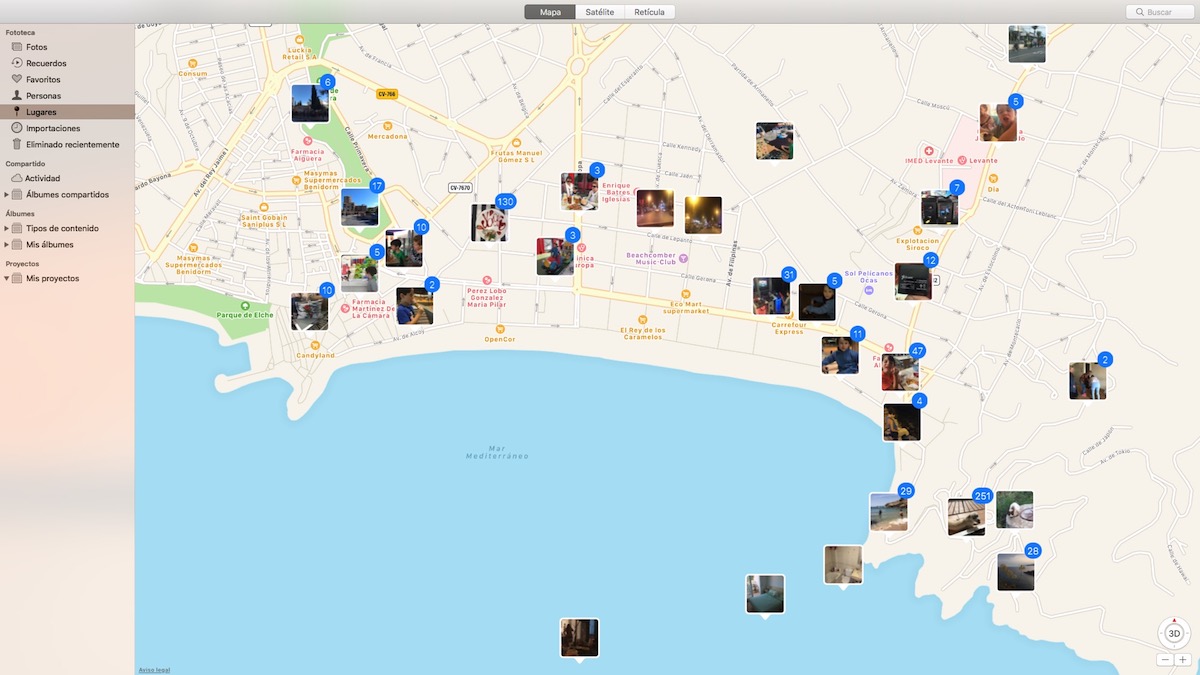
Akıllı telefonlar, geleneksel kompakt kameralara karşı bir heyelanla savaşı kazandı, ancak tam olarak kaliteleri nedeniyle değil, son yıllarda ve özellikle üst düzey ürün yelpazesinde, bu tür kameraların sunduğu kıskanılacak çok az veya hiçbir şeye sahip olmayan bir kalite. . Ana sebep rahatlık.
Akıllı telefonumuzu her zaman yanımızda taşıyoruz. Ve bununla birlikte, hem fotoğraflar hem de videolar için bir kamera taşıyoruz (video kameralar, akıllı telefonların gelişiyle pazarın çöktüğünü gören diğer ürünlerdir). Akıllı telefonumuzla sadece nerede olursak olalım fotoğraf ve video çekemiyoruz, aynı zamanda bize konumu kaydet onları.

Bir fotoğraf çektiğimizde, oluşturduğumuz dosyayla birlikte, yalnızca pozlama, deklanşör ve diğer değerleri değil, aynı zamanda kameramızı öyle yapılandırdıysak EXIF adı verilen bir dizi veri depolanır. konum verilerini kaydetayrıca saklayın.
E ile ne yapabilirizVeri misiniz?

Konum verileri sayesinde ve kullandığımız fotoğraf yöneticisine bağlı olarak fotoğrafları çektiğimiz yeri hızlı ve kolay bir şekilde bulun, belirli bir konumda depolanan koordinatları dönüştürmeye başvurmak zorunda kalmadan.
Yıllar geçtikçe hem refleks hem de aynasız kaliteli kameralar, bu işlevi ekliyorBazen fotoğraflarımızı belirli bir yerin yanında saklamak istiyorsak satın almamız gereken ayrı bir aksesuar olsa da.
Fotoğraflarınızı konuma göre sınıflandırmanın zamanının geldiğini düşünüyorsanız, özellikle de seyahat etmeyi seviyorsanız, size nasıl yapabileceğinizi göstereceğiz. fotoğraflara yer ekle Bu işlevi sunan bir cihazla yapılmadıkları için bunlara sahip değildir.
Konumu Mac'teki bir fotoğrafa ekleyin
Görüntülerimizi bir Mac'te yönetmek için, aynı zamanda bir iPhone kullanıyorsak, elimizdeki en iyi uygulama Fotos, yerel olarak kullanılabilen bir uygulama macOS'ta. Bir Mac'ten bir fotoğrafın konumunu eklemek istiyorsak, aşağıdaki adımları uygulamalıyız.
- Öncelikle Fotoğraflar uygulamasını açmalıyız ve fotoğraf seç bu bilgiyi eklemek istediğimiz şey.
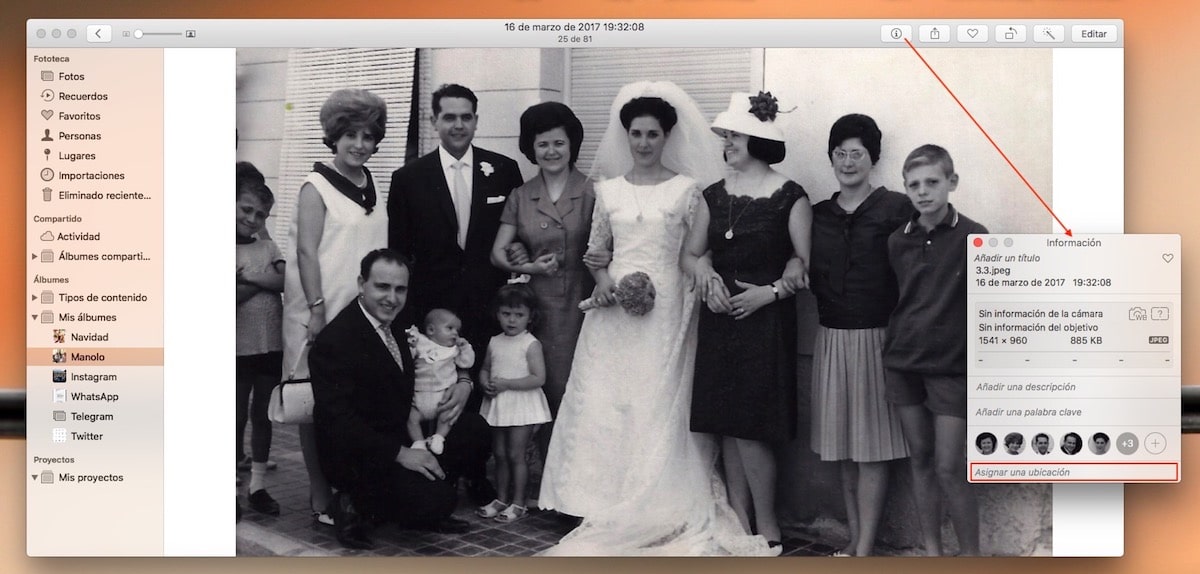
- Resmi seçtikten sonra, uygulamanın üst menüsüne gitmeli ve (i) seçeneğine tıklamalıyız. görüntü özelliklerine erişin. Bu bölüm, varsa konumu da içeren görüntünün EXIF verilerini gösterir.
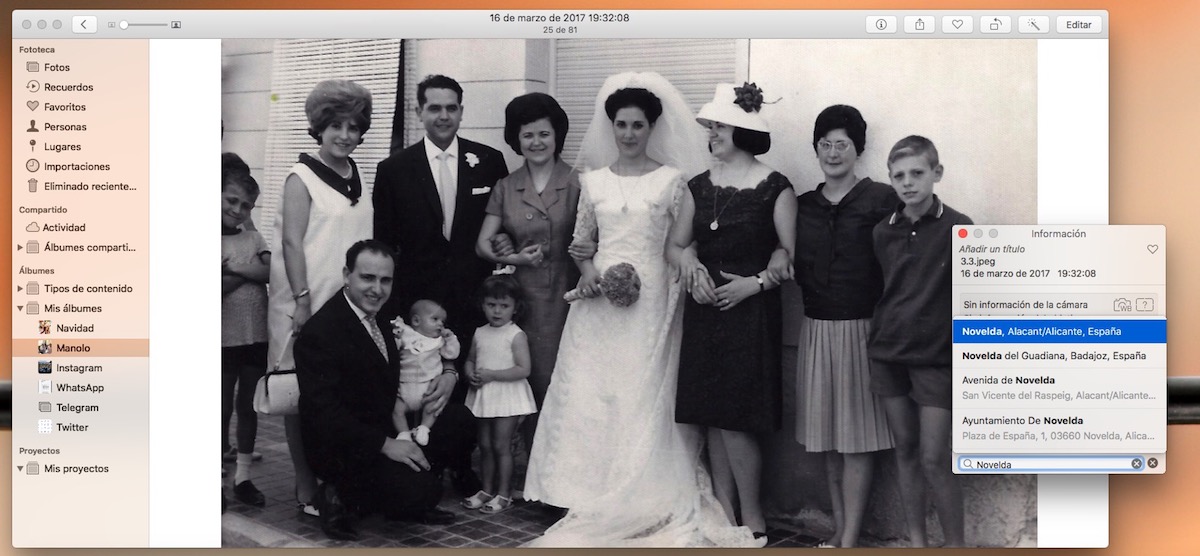
- Kutulu Bir konum atayın yapıldığı yeri yazmamız gerekiyor, bu durumda Romanda. Otomatik olarak, biz yazarken, aralarından seçim yapabileceğimiz farklı seçenekler gösterilecektir.
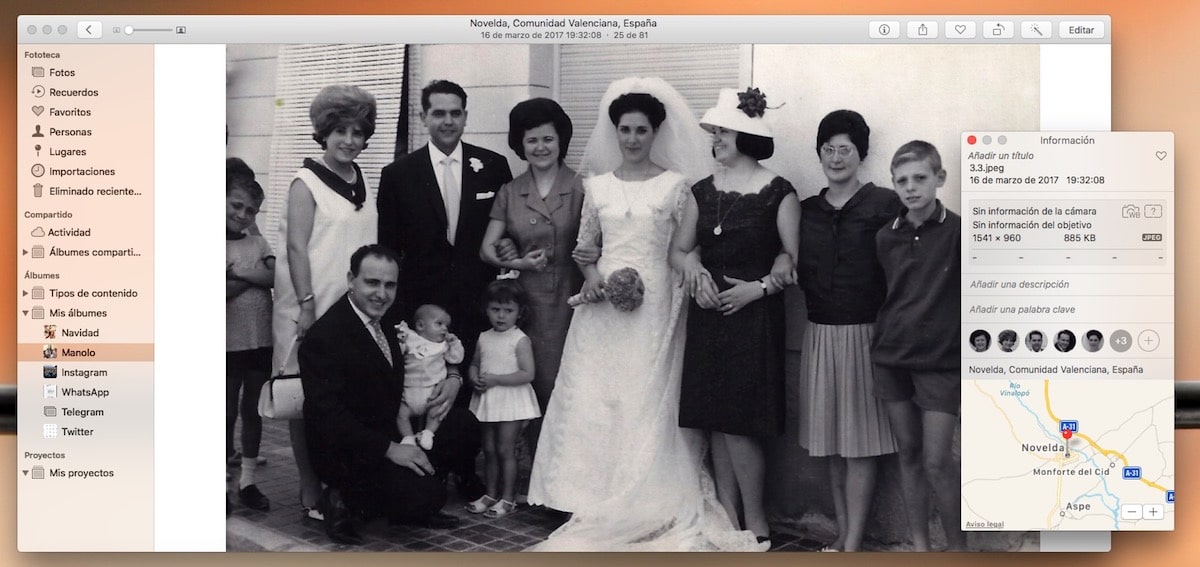
- Konumun adını bulduğumuzda, sadece Enter'a basın. Daha sonra, seçtiğimiz kasabanın adı, konumunun haritası ile birlikte görüntülenecektir.
Uygulamanın resme eklediğimiz yeni konumu tanıdığını kontrol etmek için sadece seçeneğini kullanmamız gerekiyor Fotoğraf Kitaplığı> Yerler ve belirlediğimiz konumda görüntüyü bulun.
Windows'ta bir fotoğraf konumu ekleyin
Ne yazık ki ve macOS'tan farklı olarak, Windows 10 bize konumu fotoğraflarımıza eklememiz için herhangi bir yol sunmuyor ve bu da bizi üçüncü taraf uygulamalara başvurmaya zorluyor. En iyi sonuçları veren uygulamaya GeoPhoto - Coğrafi Etiket, Harita ve Slayt Gösterisi. GeoPhoto, ücretsiz olarak indirebileceğimiz ve sadece konumu üç fotoğrafa ekleyebileceğimiz bir uygulamadır.
Konumu daha fazla fotoğrafa eklemek için kullanmaya devam etmek istiyorsak, bize sunduğu diğer işlevlerden yararlanmanın yanı sıra (görüntüleri bir harita üzerinde konumlarına göre konumlandırmak), kasaya git ve 5,99 avroyu öde maliyeti. Artık hangi uygulama ile netleştiğimize göre, Windows 10 ile fotoğraflarımıza konumu ekleyebiliriz, size takip etmeniz gereken adımları gösteriyoruz.
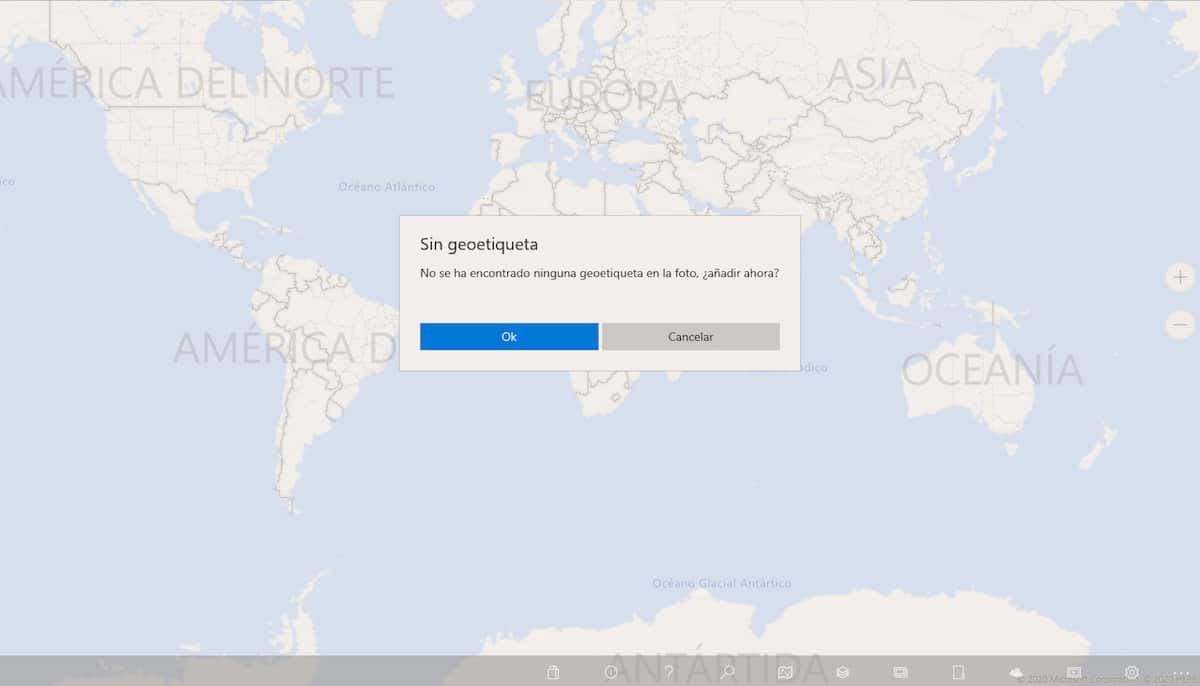
- Uygulamayı Windows Mağazasından yükledikten sonra, konumu eklemek istediğimiz görüntüyü veya görselleri seçiyoruz,Sağ buton ve GeoPhoto ile açıyoruz.
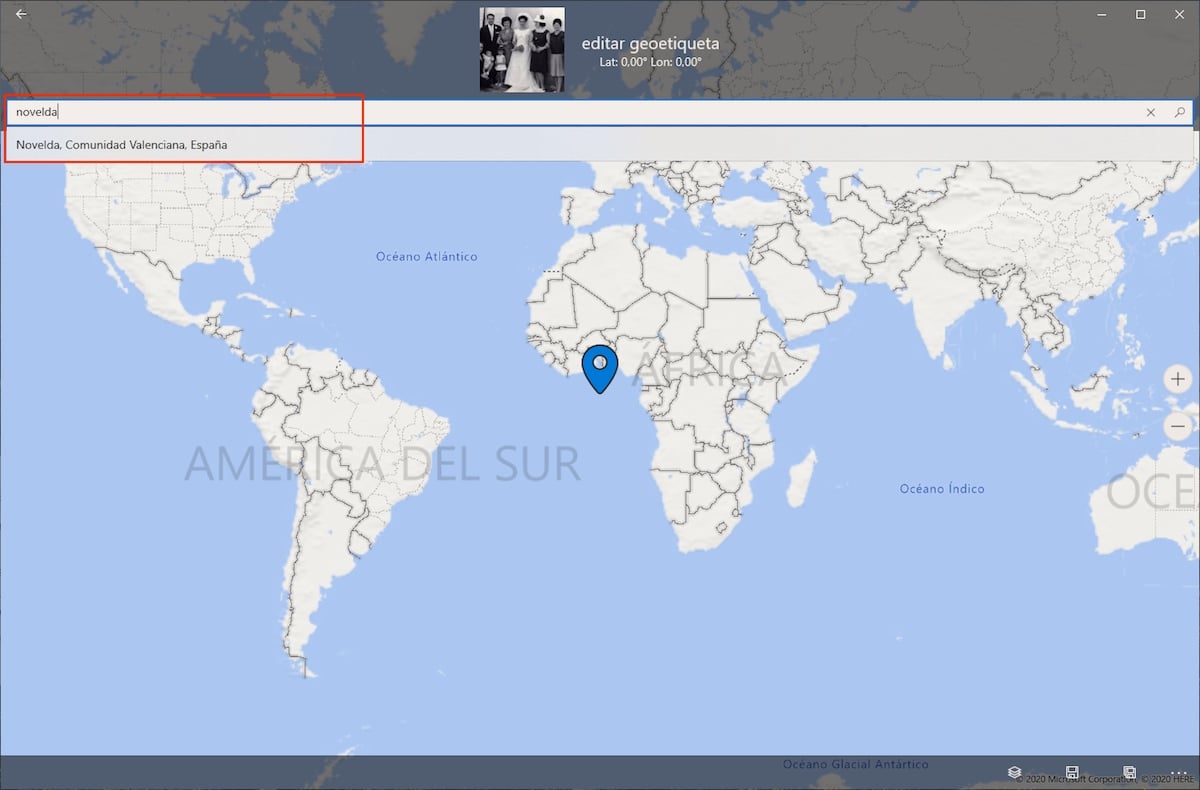
- Sonra, yapmalıyız resim konumunu girin Üstteki kutudan seçtiğimiz ve bize sunduğu seçeneklerden konumla ilgili olanı seçtiğimiz. Son olarak, görüntünün sağ alt kısmında bulunan kaydet butonu ile görseldeki konumu kaydetmeliyiz.
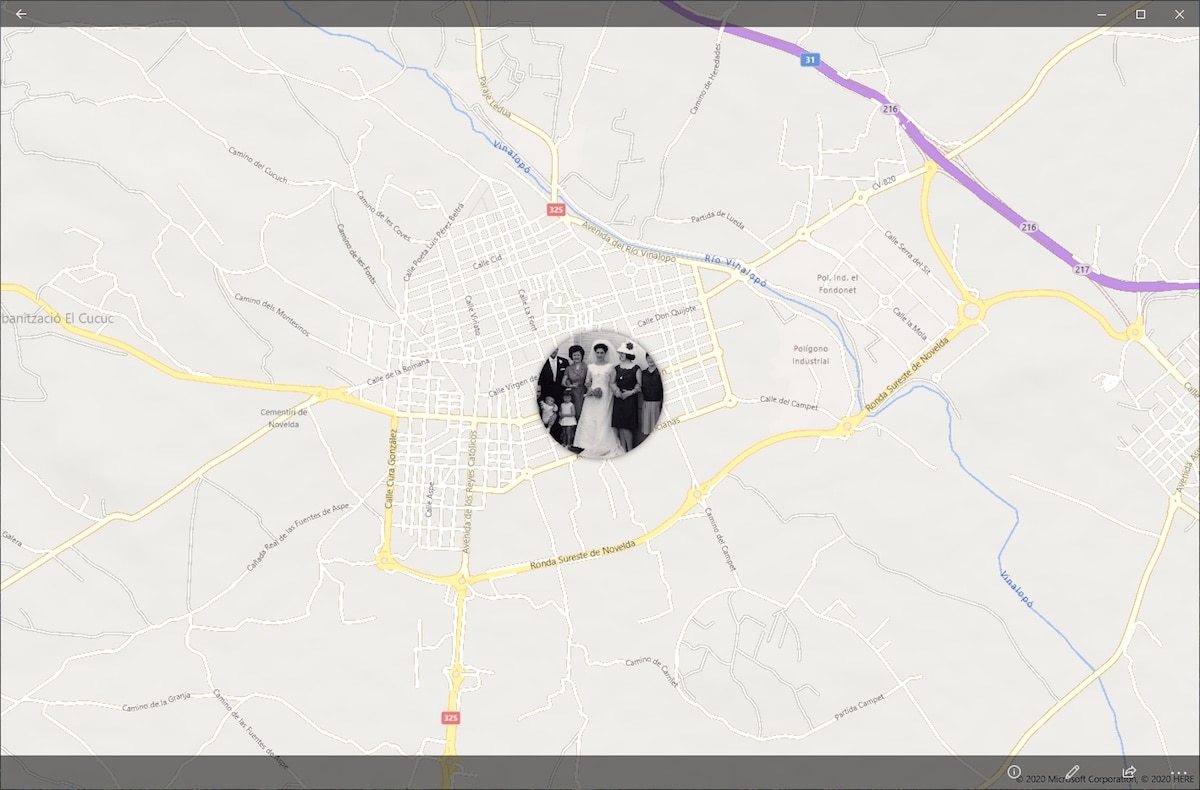
- Konumun doğru bir şekilde kaydedilip kaydedilmediğini kontrol etmek için, yalnızca c'ye alıştığımız görüntüyle uygulamayı yeniden açmamız gerekiyorbunun bir haritada nasıl görüntülendiğini kontrol edin, eklediğimiz konumu kullanarak.
GeoPhoto'yu Windows Mağazasından İndirin
İPhone'da bir fotoğraf konumu ekleyin
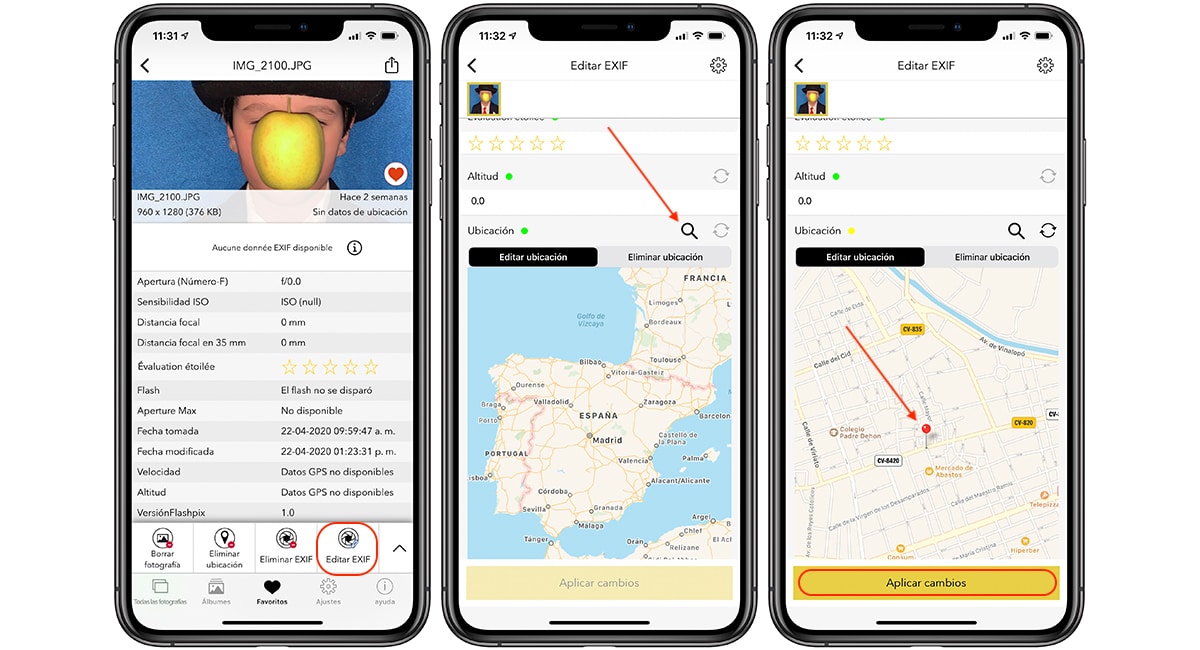
App Store'da, fotoğraflarımızın EXIF verileriyle çalışmamızı sağlayan farklı uygulamalarımız var, ancak hepsi konumu eklememize izin vermiyor cihazdan bir fotoğrafa.
App Store'da bize bu işlevi sunan en iyi seçeneklerden biri, EXIF Görüntüleyici3,49 Euro fiyatına sahip bir uygulama, ancak bize sunduğu tüm fonksiyonları test edebilmek için sınırlı sayıda fonksiyona sahip bir Lite versiyonu da bulabiliriz.
EXIF Görüntüleyici ile doğrudan iPhone'dan bir fotoğrafa konum eklemek istiyorsak, sonraki adımlar:
- Uygulamayı açtıktan sonra, fotoğraf seç konumu eklemek istediğimiz yer.
- Ardından, görüntünün alt menüsüne gidip EXIF'i düzenleyin.
- Bir sonraki pencerede aşağıya, içeriye gidiyoruz Konum, büyüteci tıklayın kasabanın adını girin olduğu yerde, değişiklikleri uygularız ve hepsi bu.
Android'de bir fotoğrafın konumunu ekleyin
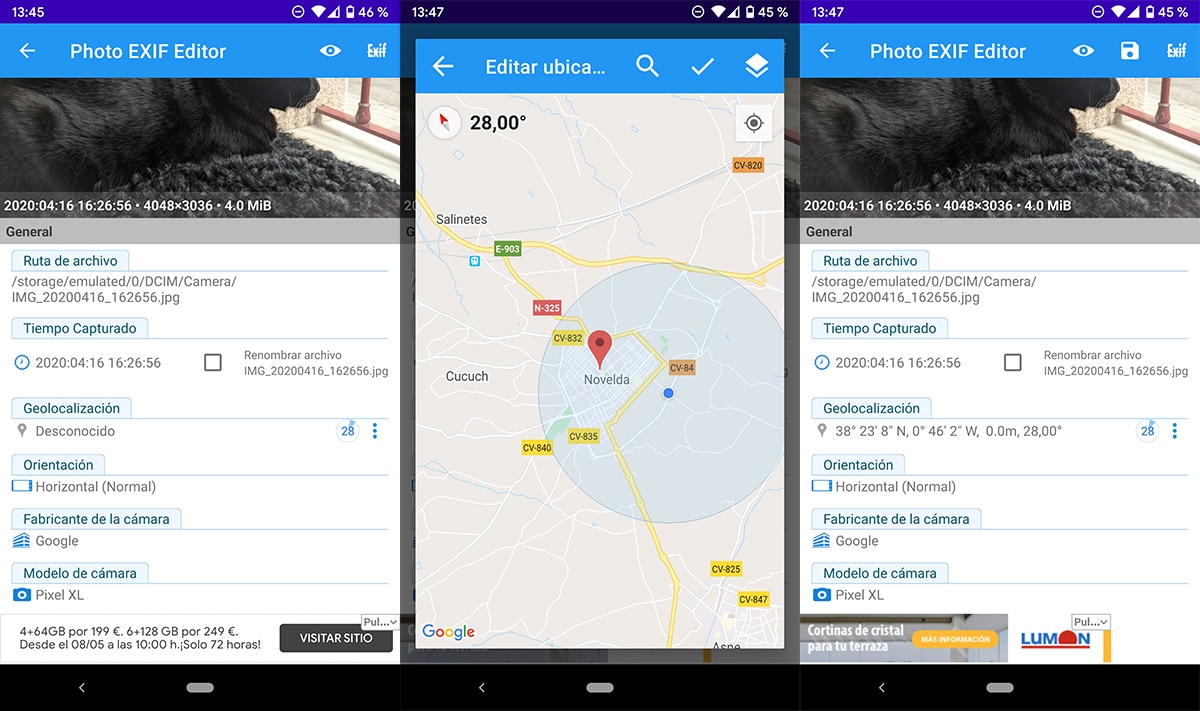
Play'de, adından da anlaşılacağı gibi, kullanımınıza sunulan Photo EXIF Editor uygulamasına sahibiz. fotoğrafların EXIF verilerini düzenleya yeni veri eklemek ya da mevcut olanları silmek için. Photo EXIF Editor ile Android'de bir fotoğrafa konum eklemek için şu adımları gerçekleştirmeliyiz:
- Öncelikle, uygulamayı açtıktan sonra, explorar ve EXIF verilerini eklemek istediğimiz fotoğrafı bulun.
- Ardından, istediğimiz tüm verileri değiştirebileceğimiz bir düzenleyici açılacaktır. Bizim durumumuzda tıklıyoruz coğrafi konum.
- Ardından, fotoğrafın yaklaşık konumunu belirlememiz gereken bir harita gösterilecektir. Konumun bulunduğu pim bulunduğunda, doğrulama simgesine tıklayın ve ardından aynı konumda gösterilen simge üzerinden kaydedin.
- Görüntüyü konumla kaydettikten sonra, fotoğrafın EXIF verileri tekrar görüntülenecektir. seçtiğimiz yer ile.